Apple schützt seit Jahren seine Betriebssysteme vor „unerlaubten“ Aktionen und verhindert damit in vielen Fällen auch eine Individualisierung der Bedienoberfläche. Seit macOS Mojave ließ das Unternehmen die Regel ein wenig lockern. Neben dem neuen dunklen Erscheinungsbild führt Apple nämlich neue Akzentfarben ein. Als Akzentfarben werden die Farben von Menüs, Popups, Auswahlfeldern und vielen mehr bezeichnet. Dadurch kann das System zukünftig etwas besser individualisiert werden. Zu den beiden bekannten Farben – Blau und Graphit – haben sich nun sechs weitere Farben hinzugesellt: Lila, Rosa, Rot, Orange, Gelb und Grün.
Mehr Apple-Wissen für dich.
Mac Life+ ist die digitale Abo-Flatrate mit exklusiven, unabhängigen Tests, Tipps und Ratgebern für alle Apple-Anwenderinnen und Anwender - ganz egal ob neu mit dabei oder Profi!
Mac Life+ beinhaltet
- Zugriff auf alle Online-Inhalte von Mac Life+
- alle digitalen Ausgaben der Mac Life, unserer Sonderhefte und Fachbücher im Zugriff
- exklusive Tests, Artikel und Hintergründe vorab lesen
- maclife.de ohne Werbebanner lesen
- Satte Rabatte: Mac, iPhone und iPad sowie Zubehör bis zu 15 Prozent günstiger kaufen!
✔ SOFORT gratis und ohne Risiko testen: Der erste Monat ist kostenlos, danach nur 6,99 Euro/Monat.
✔ Im Jahresabo noch günstiger! Wenn du direkt für ein ganzes Jahr abonnierst, bezahlst du sogar nur 4,99 Euro pro Monat.
So ändern Sie die Akzentfarben ab macOS Mojave
Neben dem Dark Mode gibt es eine weitere Option, die Sie in den Systemeinstellungen Ihres Mac-Computers finden können. Um eine der neuen Farben zu aktivieren. klicken Sie zunächst in der Menüleiste am oberen Bildschirmrand auf das Apple-Logo und wählen Sie den Eintrag „Systemeinstellungen“ aus. Im Unterpunkt „Allgemein“ finden Sie unter dem Erscheinungsbild die verschiedenen Akzentfarben. Wählen eine Option aus und diese wird sofort an Ihre Wünsche angepasst.
Automatisches Erscheinungsbild
macOS Mojave führte dynamische Hintergründe sowie das dunkle Erscheinungsbild ein. Allerdings vergaß Apple dabei den Umstand, dass viele Nutzer tagsüber lieber mit einem helleren Farbthema arbeiten und eher abends die dunklen Farben verwenden möchten. Nutzer waren daher darauf angewiesen, das Erscheinungsbild manuell zu ändern. Nach dem neuesten Update können Sie diese Aufgabe jedoch auch das Betriebssystem abgeben.
Klicken Sie dazu in der Menüleiste am oberen Bildschirmrand auf das Apple-Logo und wählen „Systemeinstellungen“ aus. Danach klicken Sie den Eintrag „Allgemein“ an. Gleich oben können Sie neben „Erscheinungsbild“ die Option „Automatisch“ aktivieren, sodass das Farbthema automatisch mit dem Sonnenunter- beziehungsweise -aufgang wechselt.
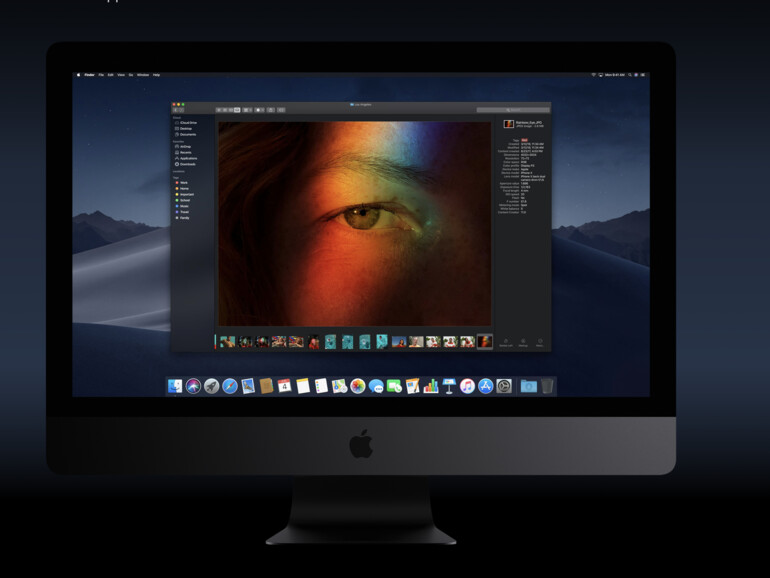








Diskutiere mit!
Hier kannst du den Artikel "macOS Catalina: So legen Akzentfarben für Ihre Menüs fest" kommentieren. Melde dich einfach mit deinem maclife.de-Account an oder fülle die unten stehenden Felder aus.
Catalina... treffender Name wäre Catastropha...... abschalten und dann wieder hochfahren und dann black screen bei einem neuen iMac 21“.... und immer ein Bericht an Abble senden... werde diwngraden und später also 2045 wieder updaten....